Овозможете го пренасочувањето на портата за TP-LINK TL-MR3420
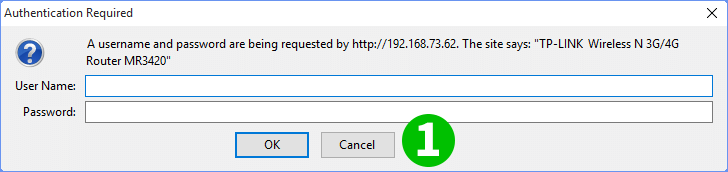
1 Најавете се на рутерот користејќи го вашето корисничко име и лозинка (погледнете на долниот дел на хардверот за стандардната IP адреса на корисник, лозинка и рутер)
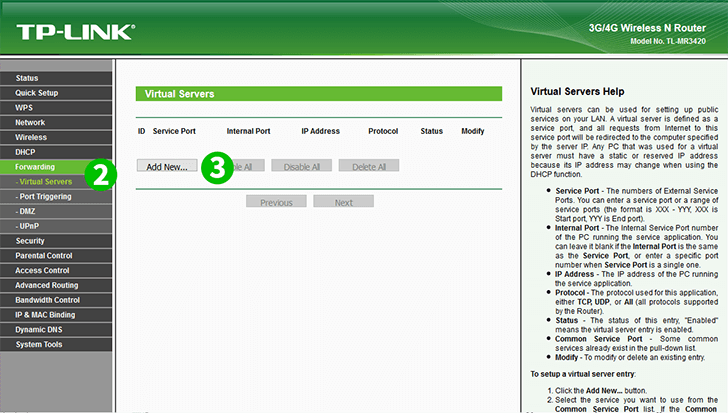
2 Кликнете на менито "Forwarding" за да отворите повеќе под-менија, а потоа кликнете на "Virtual Servers"
3 Кликнете на "Add New" за да додадете повеќе податоци за пренасочување
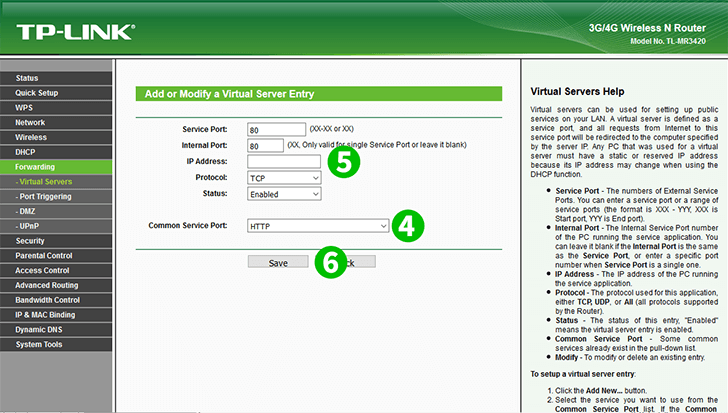
4 Изберете "HTTP" од "Common Service Port" и некои полиња автоматски ќе бидат пополнети
5 Пополнете го полето "IP Address" со IP-адреса на компјутер cFos Лична мрежа работи
6 Кликнете на "Save" и потоа на "Done"
Пренасочувањето на пристаништето сега е конфигурирано за вашиот компјутер!
Овозможете го пренасочувањето на портата за TP-LINK TL-MR3420
Упатства за активирање на Port Forwarding за TP-Link TL-MR3420